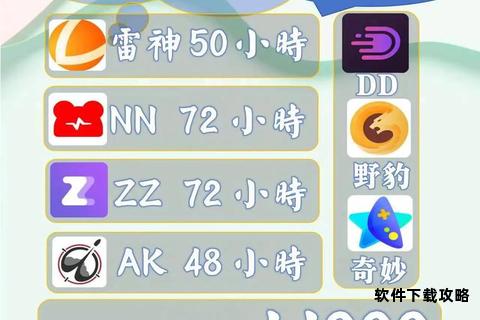以下是针对Victory软件下载及安装过程中常见问题的系统性解决方案指南,内容涵盖环境配置、依赖处理、兼容性调整等多个层面,适用于不同操作系统及开发场景。文章将围绕核心痛点展开,提供简明易懂的操作步骤与替代方案。
一、环境依赖与前置条件不满足
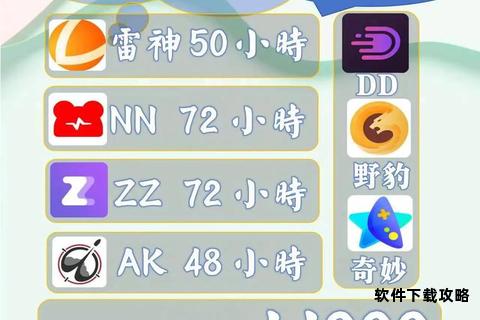
Victory系列工具(如Victory CLI、Victory Chart)依赖特定系统库与开发环境。若安装时提示缺失依赖,可参考以下步骤:
1. Linux/macOS系统缺失librsvg库
Ubuntu/Debian:执行 `sudo apt-get install librsvg2-dev`
RedHat/OpenSUSE:运行 `sudo yum install librsvg2-devel`
macOS:通过Homebrew安装 `brew install librsvg`
若安装后仍报错,设置环境变量:`export PKG_CONFIG_PATH=/opt/X11/lib/pkgconfig` 后重试安装命令。
2. Windows系统缺少GTK+组件
下载GTK+ All-in-One Bundle(区分32/64位),解压至 `C:GTK` 目录
添加 `C:GTKbin` 到系统环境变量PATH
重启终端后验证配置。
3. Node.js版本不兼容
使用nvm管理多版本Node环境,推荐v14.x或更高LTS版本
通过 `node -v` 检查版本,并通过 `nvm install ` 切换。
二、安装过程中的版本冲突与报错处理
当出现“已安装产品的另一版本”等错误时,需彻底清理旧版本残留:
1. Windows系统
进入“控制面板 > 程序和功能”,卸载所有含“Victory”或相关运行时(如Visual C++ Redistributable)的条目
手动删除安装目录残留文件(默认路径:`C:Program Files
odejs
ode_modulesvictory-cli`)。
2. macOS/Linux系统
执行全局卸载:`npm uninstall -g victory-cli`
清除缓存:`npm cache clean force`
检查隐藏文件夹 `.npm/_libvips` 是否存在异常文件。
三、运行时故障与调试技巧
1. 命令行工具生成图表失败
检查数据格式:确保 `-x` 与 `-y` 参数使用JSON数组格式,例如:
bash
victory-cli -c bar -x "[ 'Q1', 'Q2', 'Q3' ]" -y "[45, 78, 92]
指定输出格式:`-f png|svg|pdf` 避免默认格式兼容性问题。
2. React组件渲染异常
确认导入语句正确:`import { VictoryBar } from 'victory'`
检查数据对象结构:需包含 `x` 和 `y` 字段的数组
样式覆盖示例:通过 `style` 属性自定义颜色与边距。
四、替代工具与增强插件推荐
针对特定需求,可结合以下工具提升开发效率:
| 工具名称 | 适用场景 | 核心优势 | 安装命令 |
|-
| Victory Native | React Native移动端图表 | 基于Skia引擎,支持60FPS动画 | `yarn add victory-native` |
| D3.js | 高级自定义可视化需求 | 底层控制能力强,社区资源丰富 | `npm install d3` |
| Plotly | 交互式在线图表 | 支持3D渲染与数据仪表盘 | `pip install plotly` |
五、深度问题排查与资源获取
1. 日志分析与调试模式
启用详细日志:在命令后添加 `verbose` 参数
Windows事件查看器:搜索“应用程序”日志中与Node.js相关的错误代码。
2. 官方资源索引
Victory CLI项目地址:
社区问题汇总:CSDN技术博客定期更新疑难解答。
通过上述分阶段解决方案,用户可系统性应对从环境配置到高级定制的各类问题。建议优先采用官方推荐配置,并定期更新依赖库以避免兼容性问题。对于持续存在的异常状态,可查阅项目文档的“Issue”板块或提交详细日志至开发者社区。